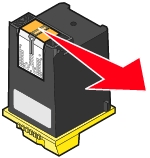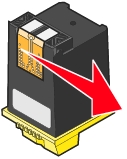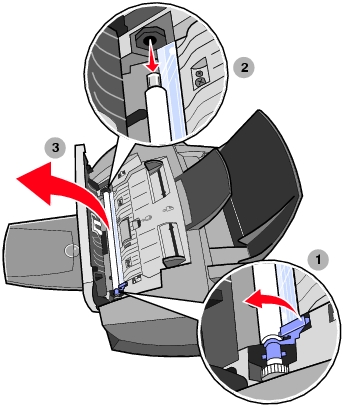Замена картриджей
Замена картриджей
 Юстировка картриджей
Юстировка картриджей
 Улучшение качества печати
Улучшение качества печати
 Хранение картриджей
Хранение картриджей
 Очистка линз сканера и белого ролика
Очистка линз сканера и белого ролика
 Переработка продуктов Lexmark
Переработка продуктов Lexmark
 Заказ принадлежностей
Заказ принадлежностей
Замена картриджей
В устройстве Lexmark 4200 Series используются следующие картриджи:
|
Левый держатель:
Цветной картридж
|
Правый держатель:
Черный картридж
|
|
|
|
Примечание: Для получения информации о заказе принадлежностей см. раздел Заказ принадлежностей.
- Убедитесь в том, что многофункциональное устройство включено.
- Потяните панель управления на себя, а затем откройте дверцу отсека для картриджей.

Если многофункциональное устройство не занято, держатель картриджа переместится в установочное положение.
- Потяните старые картриджи на себя и выньте их. Положите их в герметичный контейнер или утилизируйте.
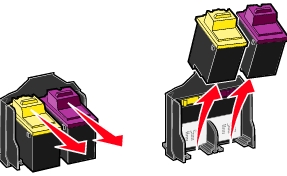
- При установке новых картриджей удалите наклейку и прозрачную ленту с нижней стороны картриджей.
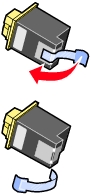
Внимание! Не прикасайтесь к золотым поверхностям на картриджах.
- Цветной картридж устанавливается в левый держатель. Черный картридж должен быть установлен в правом держателе.

- Нажмите с легким усилием на картриджи до щелчка, пока они не встанут на место.

- Закройте дверцу отсека для картриджей и панель управления.
- Загрузите бумагу на опору и отрегулируйте направляющую для бумаги.
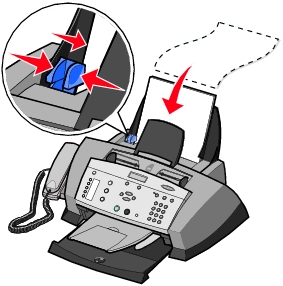
- Используя кнопки на панели управления, ответьте на вопросы, отображаемые на дисплее:
- Если установлен новый картридж (который никогда не использовался), нажмите кнопку Выбрать.
Если это старый картридж (который уже использовался), один раз нажмите кнопку со стрелкой вправо, а затем нажмите кнопку Выбрать.
- Если отображаемый номер по каталогу совпадает с номером используемого цветного картриджа, нажмите кнопку Выбрать.
Если отображаемый номер не совпадает с номером используемого цветного картриджа, нажимайте кнопку со стрелкой вправо, пока не появится нужный номер, а затем нажмите кнопку Выбрать.
- Если установлен новый черный картридж, нажмите кнопку Выбрать.
Если это старый картридж, один раз нажмите кнопку со стрелкой вправо, а затем нажмите кнопку Выбрать.
- Если отображаемый номер по каталогу совпадает с номером используемого черного картриджа, нажмите кнопку Выбрать.
Если отображаемый номер не совпадает с номером используемого черного картриджа, нажимайте кнопку со стрелкой вправо, пока не появится нужный номер, а затем нажмите кнопку Выбрать.
- Перейдите к разделу Юстировка картриджей, чтобы завершить необходимую установку.
Примечание: Для установки картриджей можно также использовать Центр помощи Lexmark. Для получения справки см. раздел Использование Центра помощи Lexmark.
Юстировка картриджей
Юстировка картриджей выполняется в двух случаях: после установки новых картриджей, а также для устранения проблем с качеством.
После установки новых картриджей
После установки новых картриджей на дисплее панели управления отображается сообщение.
- Убедитесь, что бумага загружена на опору для бумаги.
- Нажмите кнопку Выбрать, чтобы распечатать страницу юстировки.
На дисплее появится сообщение Печать страницы юстировки и распечатается страница юстировки. После печати страницы юстировки автоматическая юстировка завершена.
Устранение проблем с качеством печати
Юстировка картриджей позволяет устранить следующие проблемы качества печати:
- Символы пропечатаны не полностью или не выровнены по левому краю.
- Неровные вертикальные линии.
- Загрузите бумагу на опору для бумаги.
- Нажмите кнопку Копировать на панели управления.
- Нажимайте кнопку Параметры, пока не появится надпись Обслуживание.
- Нажимайте кнопку со стрелкой вправо, пока на дисплее не появится надпись Юстировка , и нажмите кнопку Выбрать.
Распечатается страница юстировки. После печати этой страницы автоматическая юстировка завершена.
Улучшение качества печати
Если качество печати документа неудовлетворительное:
- Используйте соответствующую бумагу для документа.
- Используйте бумагу большой плотности, ярко-белую или с покрытием.
- Выберите более высокое качество печати.
- В программе выберите Файл
 Печать.
Печать.
Появится диалоговое окно "Печать".
- В диалоговом окне "Печать" нажмите кнопку Свойства, Параметры или Настройка.
- В разделе "Качество/Скорость" выберите Улучшенное или Наилучшее.
Если документ по-прежнему распечатывается неудовлетворительного качества, выполните следующие действия:
Повторная установка картриджей
- Извлеките картриджи. Для получения справки см. раздел Замена картриджей.
- Вставьте картриджи. Для получения справки см. раздел Замена картриджей.
- Распечатайте документ еще раз.
- Если качество печати не улучшилось, перейдите к разделу Прочистка сопел.
Прочистка сопел
Использование панели управления
- Загрузка бумаги в многофункциональное устройство. Для получения справки см. раздел Загрузка обычной бумаги на опору.
- Нажмите кнопку Копировать на панели управления.
- Нажимайте кнопку Параметры, пока на дисплее не появится надпись Обслуживание .
- Нажимайте кнопку со стрелкой вправо, пока на дисплее не появится надпись Чистка .
- Нажмите кнопку Выбрать. Распечатается страница прочистки сопел, во время печати которой чернила пропускаются под давлением через засоренные сопла.
- Распечатайте документ еще раз, чтобы убедиться, что качество печати улучшилось.
- Если качество печати документа неудовлетворительное, перейдите к шагу 7 в разделе Использование Центра помощи Lexmark, а затем распечатайте документ еще раз.
Использование Центра помощи Lexmark
- Загрузите бумагу. Для получения справки см. раздел Загрузка обычной бумаги на опору.
- Нажмите Пуск
 Программы
Программы  Lexmark 4200 Series
Lexmark 4200 Series  Центр помощи Lexmark.
Центр помощи Lexmark.
- На вкладке "Обслуживание" выберите Прочистить для устранения горизонтальных полос.
- Нажмите кнопку Печать. Распечатается страница прочистки сопел, во время печати которой чернила пропускаются под давлением через засоренные сопла.
- Распечатайте документ еще раз, чтобы убедиться, что качество печати улучшилось.
- Если качество печати документа неудовлетворительное, перейдите к шагу 7, а затем распечатайте документ еще раз.
- Протрите сопла и контакты картриджей:
- Извлеките картриджи. Для получения справки см. шаг 2 на стр. 74.
- Смочите в воде чистую ткань без ворса.
- Аккуратно прижмите ткань к соплам примерно на три секунды, а затем протрите в указанном направлении.
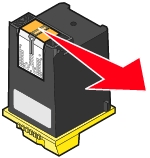
- Аккуратно прижмите другой участок ткани к контактам примерно на три секунды, а затем протрите в указанном направлении.
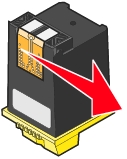
- Повторите действия с c по d, используя другой чистый участок ткани.
- Дайте соплам и контактам полностью просохнуть.
- Вставьте картриджи на место.
- Распечатайте документ еще раз.
- Если качество печати не улучшилось, повторите действие шага 7 еще два раза.
- Если качество печати все еще неудовлетворительное, замените картриджи. Для получения информации см. раздел Заказ принадлежностей.
Хранение картриджей
Для обеспечения максимального срока службы картриджа и оптимальной работы многофункционального устройства:
- Храните новый картридж в упаковке до тех пор, пока Вы не решите его установить.
- Извлекайте картридж из многофункционального устройства только в случае его замены или чистки и храните его в герметичном контейнере. Картриджи не будут печатать исправно, если их оставить без упаковки на длительное время, поскольку чернила высохнут.
Гарантия Lexmark не предусматривает ремонт и устранение неисправностей, вызванных использованием повторно заправленных картриджей. Не рекомендуется использовать повторно заправленные картриджи. Заправка картриджей может влиять на качество печати и вызвать повреждение многофункционального устройства. Для получения наилучших результатов используйте расходные материалы Lexmark.
Очистка линз сканера и белого ролика
Если качество сканированных документов, факсов или копий заметно ухудшится, может потребоваться почистить линзу сканера или белый ролик.
- Отключите кабель питания и телефонную линию из настенной розетки.
- Откройте панель управления.
- Потяните рычаг ролика вперед, а затем выньте его из многофункционального устройства.
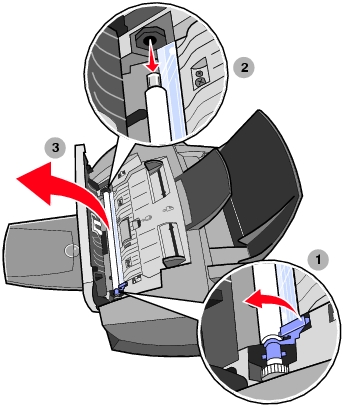
Примечание: Линза сканера находится под белым роликом.
- Используя чистую ткань без ворса, смоченную в воде, протрите белый ролик и линзу сканера.
- Установите белый ролик.
- Подключите кабель питания и телефонную линию.
Переработка продуктов Lexmark
Чтобы вернуть устройства Lexmark на переработку:
- Посетите веб-узел:
www.lexmark.com/recycle
- Следуйте инструкциям на экране.
Заказ принадлежностей
Чтобы заказать расходные материалы для многофункционального устройства или найти ближайшего продавца, посетите веб-узел Lexmark www.lexmark.com.
|
Наименование:
|
Номер по каталогу:
|
|
Черный картридж
|
|
|
Цветной картридж
|
|
|
кабель USB
|
12A2405
|
 Замена картриджей
Замена картриджей Очистка линз сканера и белого ролика
Очистка линз сканера и белого ролика
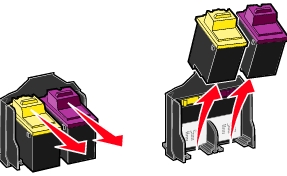
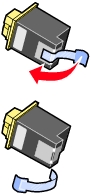


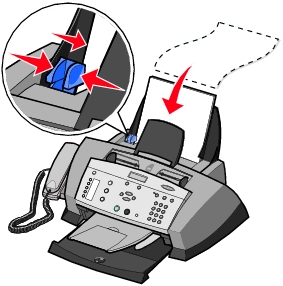
 Печать.
Печать.
 Программы
Программы  Lexmark 4200 Series
Lexmark 4200 Series  Центр помощи Lexmark.
Центр помощи Lexmark.